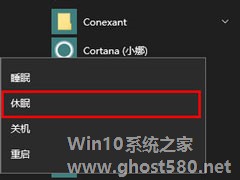-
Win10秋季创意者更新如何开启系统休眠?
- 时间:2024-12-22 09:35:36
Win10秋季创意者更新如何开启系统休眠?大家都知道计算机有休眠功能,然而一些用户升级到Win10秋季创意者更新后,发现关机选项中并没有休眠选项,难道把休眠功能撤掉了?NO NO NO,只是我们需要自行开启休眠功能,具体的操作方法请看下文。
一、问题说明
1、在默认情况下,Win10秋季创意者更新在关机选项中并没有“休眠”一项。

2、那么,Win10秋季创意者更新怎样才能在关机菜单中开启休眠选项呢?

二、Win10秋季创意者更新开启休眠的办法:
1、首先,鼠标右击屏幕左下角的 Windows 图标,然后在弹出的菜单中点击“运行”。

2、在运行窗口中输入 control,再点击“确定”。

3、这时,将会打开控制面板。在控制面板中点击进入“硬件和声音”。

4、然后,点击进入“更改电源按钮的功能”。

5、接着,点击“更改当前不可用的设置”。

6、最后,勾选“休眠”,再点击“确定”就大功告成了。

以上便是Win10秋季创意者更新开启系统休眠功能的操作方法,如果你发现关机选项没有休眠功能,可以按照小编的演示步骤进行开启。
相关文章
-
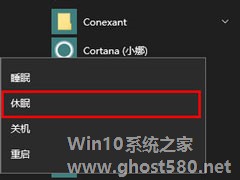
Win10秋季创意者更新如何开启系统休眠?大家都知道计算机有休眠功能,然而一些用户升级到Win10秋季创意者更新后,发现关机选项中并没有休眠选项,难道把休眠功能撤掉了?NONONO,只是我们需要自行开启休眠功能,具体的操作方法请看下文。
一、问题说明
1、在默认情况下,Win10秋季创意者更新在关机选项中并没有“休眠”一项。
2、那么,Win10秋... -

Win10秋季创意者更新如何管理电源节流功能?我们在操作Win10系统的过程中肯定会打开很多应用程序,就算这些程序没有在前台工作,但是在后台仍会耗用大量电能,因此微软在Win10秋季创意者更新中加入了电源节流功能,从而优化用电量。那么,Win10秋季创意者更新要如何管理电源节流功能呢?大家请看下文介绍。
前言:
Windows10FallCreatorsUpd... -

Windows10秋季创意者更新如何配置颜色筛选器?颜色筛选器是Windows10秋季创意者更新的一大新功能,该功能可以让用户更轻松地查看和分辨颜色差异,以帮助光敏感用户。那么,Windows10秋季创意者更新要如何配置颜色筛选器呢?请继续往下看。
在Windows10中应用「颜色筛选器」:
1、使用Windows+I快捷键打开「Windows设置」
... -

Win10秋季创意者更新如何开启色盲模式?很不幸的是,有些人有先天性色觉障碍,因此不能分辨一些颜色或某种颜色,所以微软针对这些色盲用户开发了色盲模式,以便色盲用户也能很好的操作Win10系统。但是一些用户升级到Win10秋季创意者更新之后,不知道色盲模式要如何开启?下面就给大家介绍一下开启方法吧!
具体如下:
1、在Win10秋季创意者更新版桌面,右键点击左下...